Як зменшити гучність у Zoom, Google Meet і Microsoft Teams

Програми для відеодзвінків стали найважливішою частиною віддаленої роботи та навчання. Досліджуйте, як зменшити гучність у Zoom, Google Meet та Microsoft Teams.
Оскільки електронні листи все ще залишаються одним з основних способів онлайн-спілкування, ви обов’язково отримаєте їх масу на свою скриньку Gmail . Уявіть собі безлад, який виникає в кінці дня, і ви не можете знайти щось дійсно важливе. Щоб уникнути подібних ситуацій, архів Gmail може діяти як актив, який допомагає зберегти певну електронну пошту для будь-якого використання в майбутньому.
Архів Gmail
Архівування електронної пошти – це все одно, що зберігати інформацію таким чином, щоб вона не виділялася у вашій звичайній поштовій скриньці. Кожного разу, коли ви бажаєте заархівувати певну електронну пошту, вона переміщується в розділ « Уся пошта». Тепер цю електронну пошту можна використовувати й відновлювати у папку "Вхідні", коли це потрібно.
Як заархівувати електронну пошту? Після того, як ви виберете файл, поставивши прапорець і натиснувши Архів (Виділено вище), ваші електронні листи будуть перенесені в розділ архіву.
Але іноді ви випадково переміщуєте електронні листи в розділ архіву, і до того, як вдасться натиснути «Скасувати», лист просто зникає. Якщо ви шукаєте його, написавши в рядку пошуку, ви можете його знайти. Але що робити, якщо ви не пам’ятаєте тему, вміст чи ім’я відправника? Ось що ви можете зробити!
Читайте також: -
Як переслати кілька електронних листів у Gmail в... Цікаво, чи дійсно ви можете надсилати масові листи в Gmail? Ми всі розуміємо, що пошта Gmail має певні обмеження, коли...
Як відновити електронну пошту з архіву Gmail на ПК?
Тепер настав час, коли вам потрібно повернути заархівований лист у папку "Вхідні", виконайте кілька простих кроків.
Крок 1. Для початку відкрийте Gmail у браузері.
Крок 2. Перегляньте ліву панель, де є всі функції, і виберіть Уся пошта .
Крок 3 : Тут ви зможете знайти свою конкретну електронну адресу. Установіть прапорець і виберіть «Перемістити до папки «Вхідні». (Виділено на зображенні нижче)
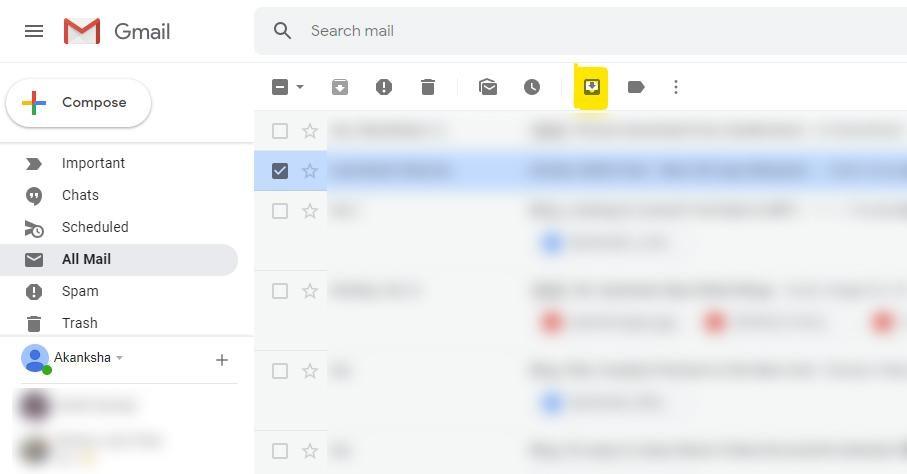
Після того, як ви відкриєте свою папку "Вхідні", ви зможете знайти свою електронну пошту назад у папці "Вхідні".
Читайте також: -
7 корисних порад щодо покращення роботи Gmail Mobile... Мобільний додаток Gmail пропонує широкий набір функцій, які можуть значно покращити роботу електронної пошти на смартфонах. Тут...
Як відновити електронну пошту з архіву Gmail у мобільному додатку?
Якщо ви використовуєте програму Gmail на своєму телефоні, знову дуже просто отримати архівовану пошту. Виконайте наведені нижче дії.
Крок 1 : торкніться трьох горизонтальних ліній у верхньому лівому кутку, звідки з’явиться меню.
Крок 2. Виберіть тут «Уся пошта», і ви будете перенаправлені до розділу архіву Gmail.
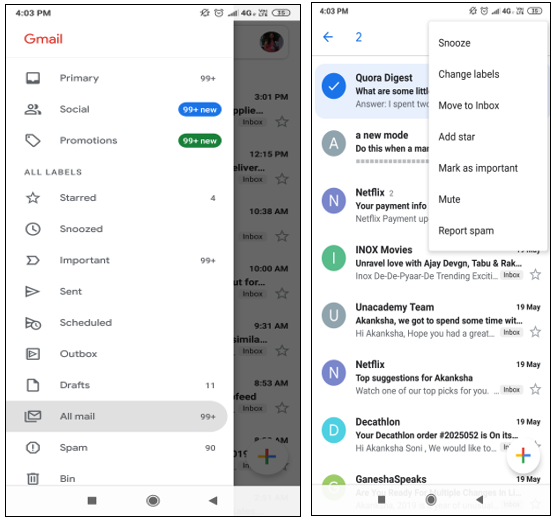
Крок 3. Тут ви можете вибрати лист, натиснувши на нього і натиснувши 3 крапки в правому куті. Тепер ви зможете побачити «Перемістити до папки «Вхідні»» зі спадної панелі. Торкніться його, і ви зможете побачити електронний лист назад у свою папку «Вхідні».
Щоб зробити висновок
Зберігайте свої електронні листи за допомогою архіву Gmail і використовуйте їх як посилання для подальших цілей. Але якщо ви випадково відправили лист в архів, не хвилюйтеся, оскільки вони не зникли. Просто дотримуйтесь наведених вище кроків і продовжуйте використовувати організований метод збереження свого облікового запису Gmail розумним.
Програми для відеодзвінків стали найважливішою частиною віддаленої роботи та навчання. Досліджуйте, як зменшити гучність у Zoom, Google Meet та Microsoft Teams.
Дізнайтеся, як налаштувати мобільну точку доступу в Windows 10. Цей посібник надає детальне пояснення процесу з урахуванням безпеки та ефективного використання.
Досліджуйте, як налаштувати налаштування конфіденційності в Windows 10 для забезпечення безпеки ваших персональних даних.
Дізнайтеся, як заборонити людям позначати вас у Facebook та захистити свою конфіденційність. Простий покроковий посібник для безпеки у соцмережах.
Пам’ятаєте часи, коли Bluetooth був проблемою? Тепер ви можете ефективно обмінюватися файлами через Windows 10 за допомогою Bluetooth. Дізнайтеся, як це зробити швидко і легко.
Ось посібник про те, як змінити тему, кольори та інші елементи в Windows 11, щоб створити чудовий робочий стіл.
Детальна інструкція про те, як завантажити Google Meet на ваш ПК, Mac або Chromebook для зручного використання.
Детальний огляд процесу налаштування VPN в Windows 10 для безпечного та анонімного Інтернет-серфінгу.
Ось як ви можете отримати максимальну віддачу від Microsoft Rewards для Windows, Xbox, Mobile, покупок і багато іншого.
Оскільки продуктивність і доступність бездротових периферійних пристроїв продовжують зростати, Bluetooth стає все більш поширеною функцією на ПК з Windows. Досліджуйте, як підключити та використовувати Bluetooth.








